Como abrir arquivos ISO no Ubuntu Linux
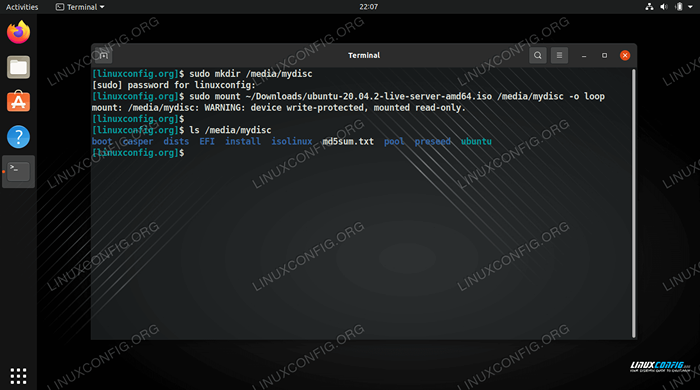
- 4062
- 236
- Mrs. Christopher Okuneva
Um arquivo ISO é um arquivo de imagem de um CD/DVD ou outro disco. Ele contém todos os arquivos do disco, cuidadosamente embalados em um único .ISO arquivo. Isso permite que os usuários queimem novas cópias do disco ou possam abrir o arquivo ISO para navegar e copiar seu conteúdo para seu sistema.
Um arquivo ISO também pode ser montado, o que é o equivalente virtual a inserir um disco em seu PC. O sistema operacional tratará o ISO como um CD físico ROM. Neste guia, veremos como abrir e montar um arquivo ISO no Ubuntu Linux. Isso pode ser feito a partir da linha de comando e da GUI, então abordaremos as etapas dos dois métodos.
Neste tutorial, você aprenderá:
- Como abrir e montar um arquivo ISO via GNOME GUI
- Como abrir e montar um arquivo ISO via linha de comando
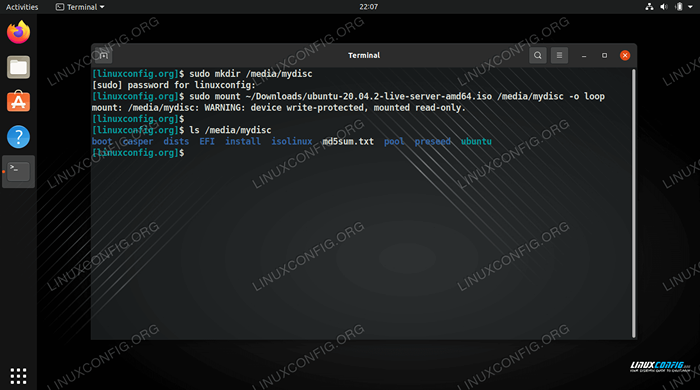 Montando e acessar um arquivo ISO no Ubuntu Linux
Montando e acessar um arquivo ISO no Ubuntu Linux | Categoria | Requisitos, convenções ou versão de software usada |
|---|---|
| Sistema | Ubuntu Linux |
| Programas | N / D |
| Outro | Acesso privilegiado ao seu sistema Linux como raiz ou através do sudo comando. |
| Convenções | # - requer que os comandos Linux sejam executados com privilégios root diretamente como usuário root ou por uso de sudo comando$ - Requer que os comandos do Linux sejam executados como um usuário não privilegiado regular |
Como abrir e montar um arquivo ISO via GNOME GUI
O GNOME vem com o aplicativo "Mounther de imagem em disco" instalado por padrão. Se você estiver usando o Gnome GUI padrão no Ubuntu, poderá acompanhar as instruções passo a passo abaixo para montar e abrir um arquivo ISO.
- Clique com o botão direito do mouse no arquivo ISO e clique em “Abra com o disco de imagem em disco.”
- Podemos ver que nosso arquivo ISO foi montado e é acessível no navegador de arquivos do Gnome.
- Basta clicar no disco montado para acessar seu conteúdo.
- Para desmontar o arquivo ISO, clique no ícone de ejeção no navegador do arquivo.
- Observe que você também pode desmontar ou acessar o ISO na barra de ferramentas de lançamento rápido do GNOME.
- Se você simplesmente deseja extrair o conteúdo do arquivo ISO, sem realmente montá -lo, clique com o botão direito do lado do arquivo e selecione a opção "Extrair aqui".
- Seus arquivos agora serão extraídos no mesmo diretório em que o arquivo ISO reside.
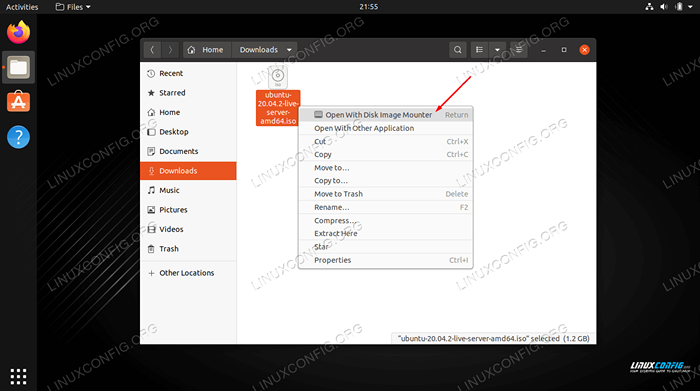 Abra o arquivo ISO com montagem em imagem em disco
Abra o arquivo ISO com montagem em imagem em disco 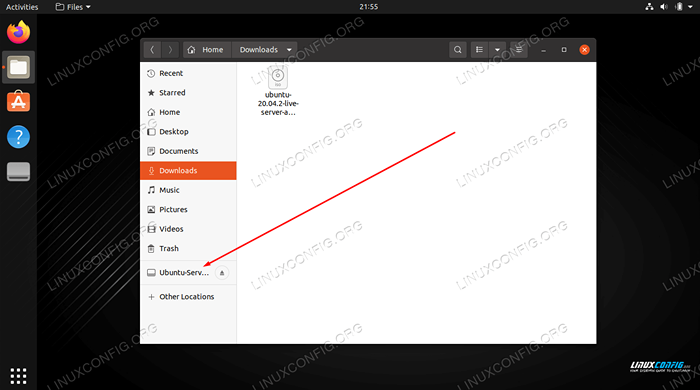 Acesse o conteúdo do arquivo ISO, abrindo a montagem no navegador de arquivos
Acesse o conteúdo do arquivo ISO, abrindo a montagem no navegador de arquivos 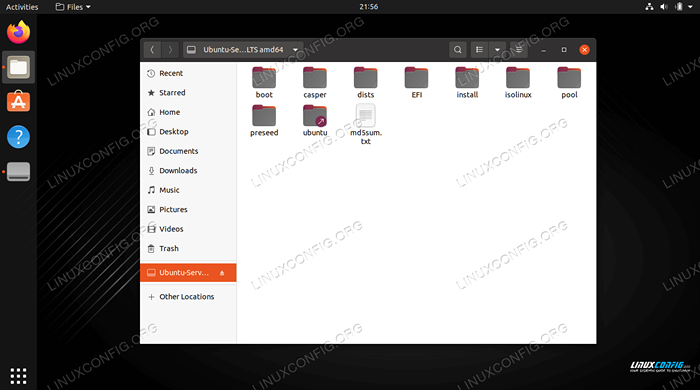 O conteúdo do nosso arquivo ISO pode ser visto aqui
O conteúdo do nosso arquivo ISO pode ser visto aqui 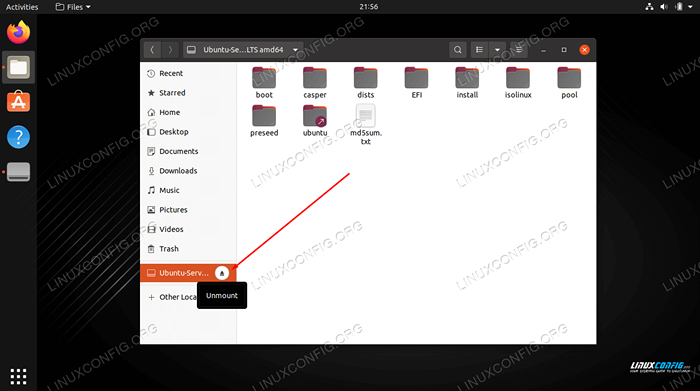 Desmontar o arquivo ISO clicando no botão de ejeção
Desmontar o arquivo ISO clicando no botão de ejeção 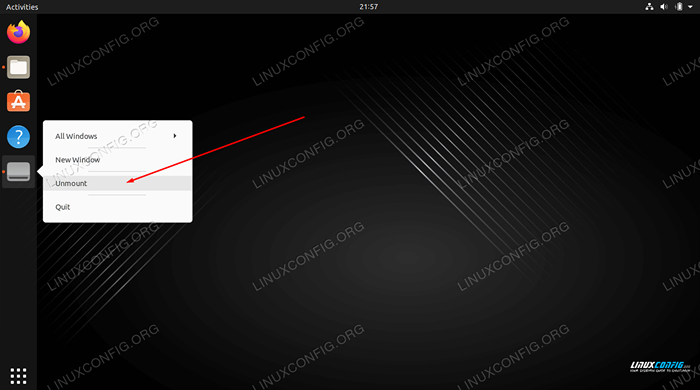 Você pode clicar com o botão direito do mou
Você pode clicar com o botão direito do mou 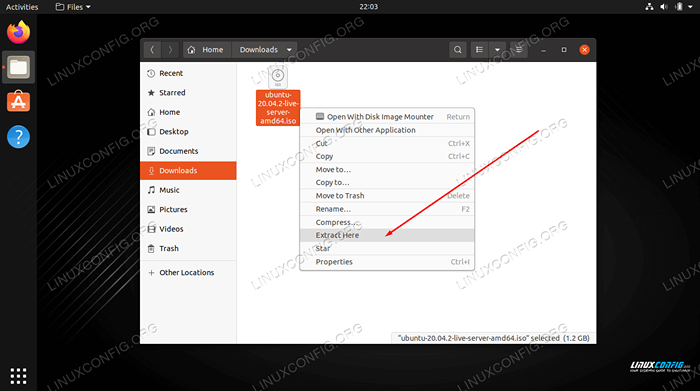 Extraia o arquivo ISO para ter uma cópia de todos os arquivos em seu sistema
Extraia o arquivo ISO para ter uma cópia de todos os arquivos em seu sistema 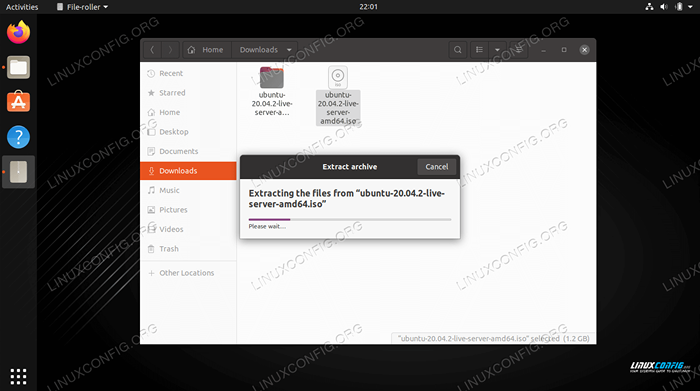 Os arquivos estão sendo extraídos
Os arquivos estão sendo extraídos Como abrir e montar um arquivo ISO via linha de comando
A montagem de arquivos ISO através da linha de comando funcionará independentemente de qualquer GUI que você esteja usando. Siga as instruções abaixo para montar e abrir um arquivo ISO via linha de comando.
- Comece criando o diretório onde você deseja montar o arquivo ISO.
$ sudo mkdir /mídia /mydisc
- Em seguida, use o
montarcomando para montar o arquivo ISO para o diretório que criamos.$ sudo montagem ~/downloads/ubuntu-20.04.2-Live-Server-AMD64.ISO /Mídia /MyDisc -o Loop
Obviamente, substitua nosso caminho de arquivo ISO pelo seu próprio.
- Agora você pode acessar o conteúdo do arquivo ISO através do diretório montado.
$ ls -l /mídia /mydisc Total 74 dr-xr-xr-x 1 raiz raiz 2048 de fevereiro 12:57 Boot dr-xr-xr-x 1 raiz raiz 2048 1 de fevereiro 12:57 Casper dr-xr-xr- x 1 raiz raiz 2048 1 de fevereiro 12:57 Dists dr-xr-xr-x 1 raiz raiz 2048 1 de fevereiro 12:57 EFI DR-XR-XR-X 1 raiz 2048 de fevereiro 12:57 Instale dr-xr-xr -x 1 raiz raiz 34816 1 de fevereiro 12:57 Isolinux -r-r-1 raiz raiz 26452 1 de fevereiro 12:57 md5sum.txt dr-xr-xr-x 1 raiz de raiz 2048 1 de fevereiro 12:57 Pool dr-xr-xr-x 1 raiz raiz 2048 1 de fevereiro 12:57 Preseed LR-XR-XR-X 1 raiz da raiz 1 1 de fevereiro 1 12: 57 Ubuntu -> .
- Quando estiver pronto para desmontar o arquivo ISO, use o
Umountcomando.$ sudo umount /mídia /mydisc
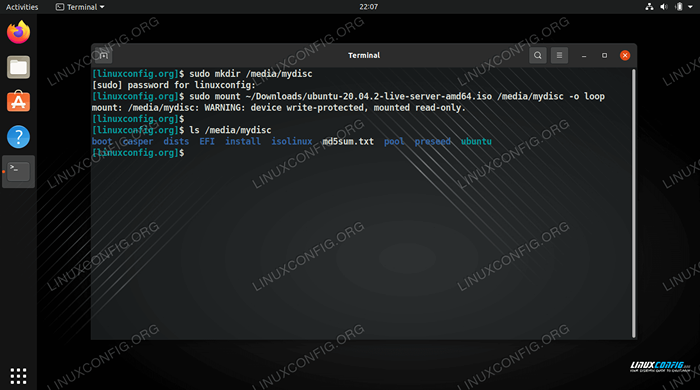 Montando e acessar um arquivo ISO via linha de comando
Montando e acessar um arquivo ISO via linha de comando Pensamentos finais
Neste guia, vimos como montar e abrir um arquivo ISO no Ubuntu Linux através da GNOME GUI e LINHA. Isso nos permite acessar todo o conteúdo de um arquivo de imagem de disco e, opcionalmente, copie -os para o nosso sistema.
Tutoriais do Linux relacionados:
- Como montar a imagem ISO no Linux
- Como queimar ISO para DVD no Ubuntu 22.04 Desktop
- Arquivos de configuração do Linux: os 30 primeiros mais importantes
- Coisas para instalar no Ubuntu 20.04
- Mastering Bash Script Loops
- Download ao vivo de CD/DVD Linux
- Crie Manjaro Linux inicializável USB
- Coisas para fazer depois de instalar o Ubuntu 20.04 fossa focal linux
- Uma introdução à automação, ferramentas e técnicas do Linux
- Sistema Linux Hung? Como escapar para a linha de comando e…
- « Como instalar pilha Lemp no Almalinux
- Como criar um usuário com um diretório doméstico personalizado no Linux »

